1、打开PS工具,然后执行文件-打开命令,打开素材图片,如下图所示:
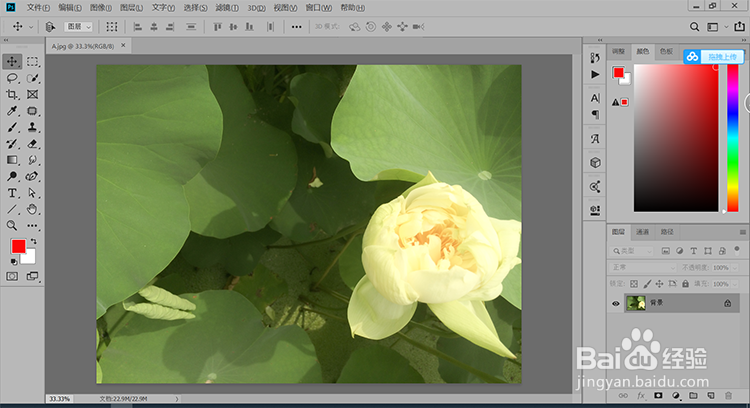
2、然后执行滤镜-Camera Raw滤镜命令如下图所示:
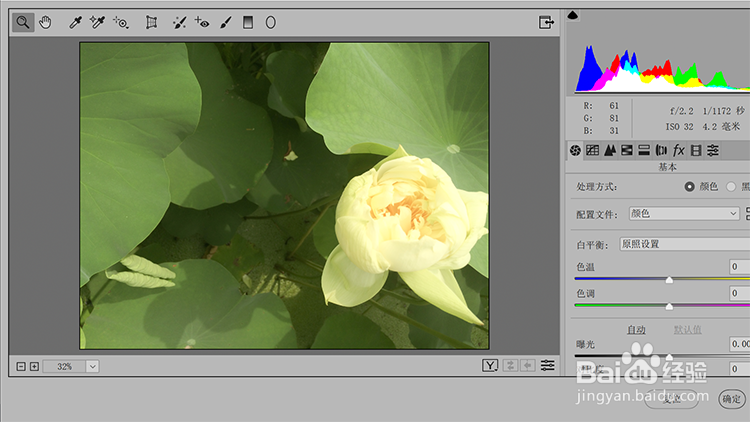
3、点击之后进入到Camera Raw滤镜对话框,然后点击基本选项,找到下图中的去除薄雾和清晰度,如下图所示:

4、然后设置去除薄雾和清晰度的参数到合适的数值,如下图所示:
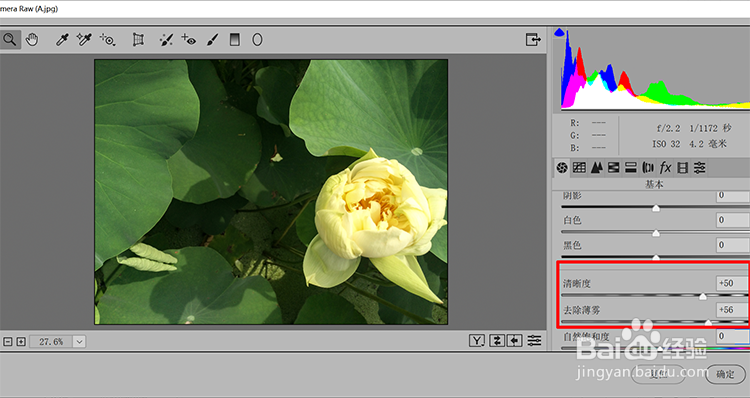
5、确认之后点击确定按钮,得到下图效果:

6、对比效果如下图所示:

7、经验总结:打开图片-执行滤镜-Camera Raw滤镜命令-调整去除薄雾和清晰度的参数-确定-保存即可完成。
时间:2024-10-11 23:25:00
1、打开PS工具,然后执行文件-打开命令,打开素材图片,如下图所示:
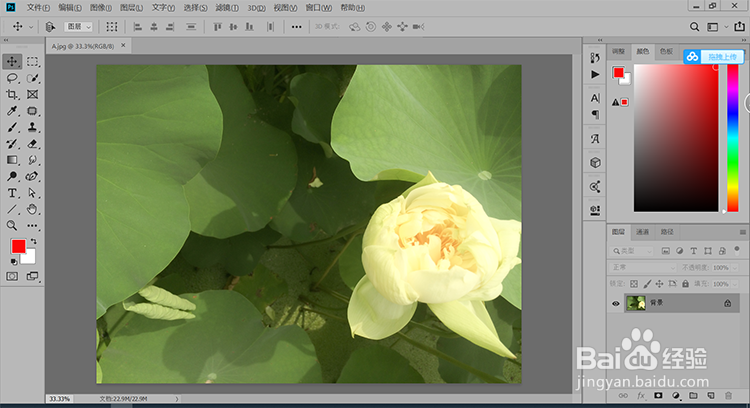
2、然后执行滤镜-Camera Raw滤镜命令如下图所示:
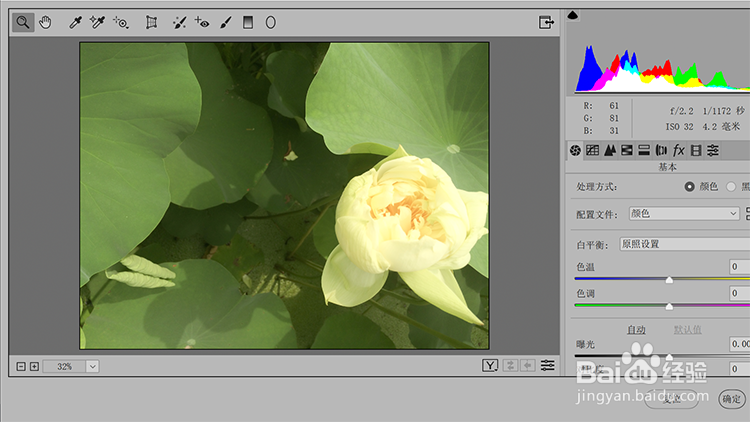
3、点击之后进入到Camera Raw滤镜对话框,然后点击基本选项,找到下图中的去除薄雾和清晰度,如下图所示:

4、然后设置去除薄雾和清晰度的参数到合适的数值,如下图所示:
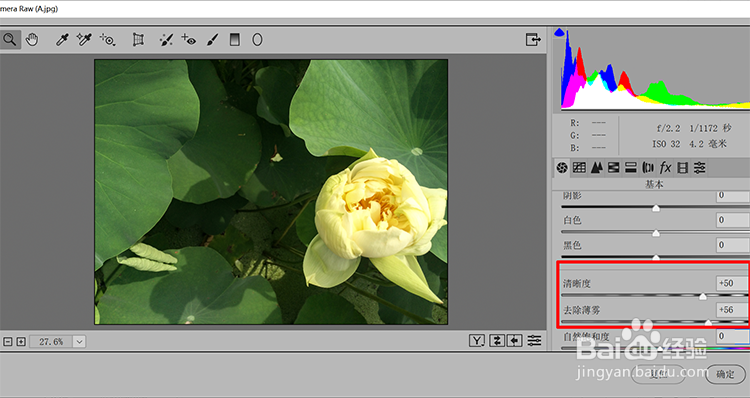
5、确认之后点击确定按钮,得到下图效果:

6、对比效果如下图所示:

7、经验总结:打开图片-执行滤镜-Camera Raw滤镜命令-调整去除薄雾和清晰度的参数-确定-保存即可完成。
